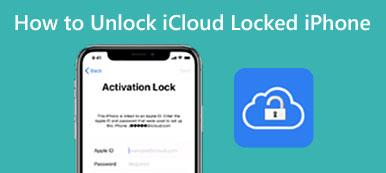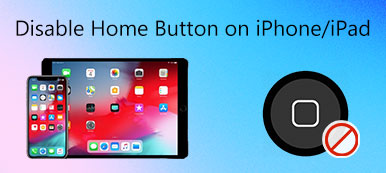Kuinka avata iPhone lukitsematta Koti-painiketta? Jos iPhonen Koti-painike ei toimi, kuten vaihtaminen uuteen näyttöön tai iPhonen vaurio, sinun on annettava iPhone ilman Koti-painiketta. Lisätietoja vain viidestä menetelmästä, joilla iPhone avataan lukitsematta artikkelissa olevaa Koti-painiketta.
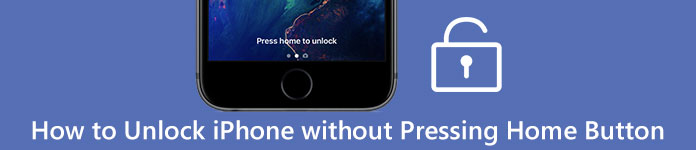
- Osa 1: 2 tapaa saada iPhone avaamaan lukitus ilman Koti-painiketta
- Osa 2: Kuinka avata iPhone 8/7/6 ilman kotipainiketta iTunesin / iCloudin kautta
- Osa 3: Kuinka avata iPhone lukitsematta Koti-painiketta
- Osa 4: Usein kysytyt kysymykset iPhonen avaamisesta avaamatta kotipainiketta
Osa 1: 2 tapaa saada iPhone avaamaan lukitus ilman Koti-painiketta
Tapa 1: Avaa iPhonen lukitus avustavalla kosketuksella
Valitse general Vaihtoehto Asetukset -sovelluksen iPhonessa. Ja sitten voit valita Käytettävyys: vaihtoehto.
Etsi AssistiveTouch Vaihda vaihtoehto päälle. Sen avulla voit avata iPhonen lukituksen painamalla Koti-painiketta.
Avaa AssistiveTouch napauttamalla Virtuaalikoti-kuvaketta ja napauttamalla sitten Laite vaihtoehto ja valitse avata -näyttöön.
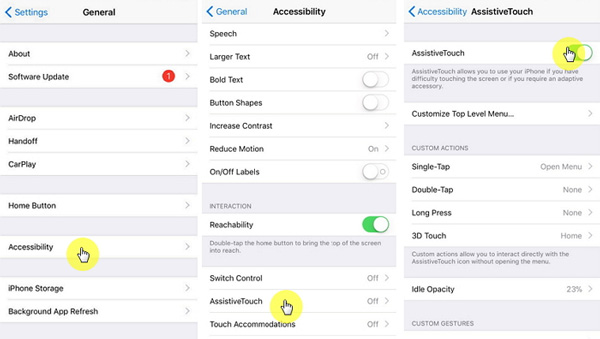
Tapa 2: Ota leposormi käyttöön avataksesi iPhonen lukituksen
Mene Asetukset -sovelluksen iPhonessa ja valitse general mahdollisuus asettaa sormenjälki avaamaan iPhone.
Napauta painiketta Käytettävyys: vaihtoehto ja valitse Home-painike -valikossa Rest Finger to Open vaihtoehto.
Sen jälkeen voit yksinkertaisesti asettaa sormesi iPhoneen sen sijaan, että avaisit iPhonen lukituksen ilman Koti-painiketta.
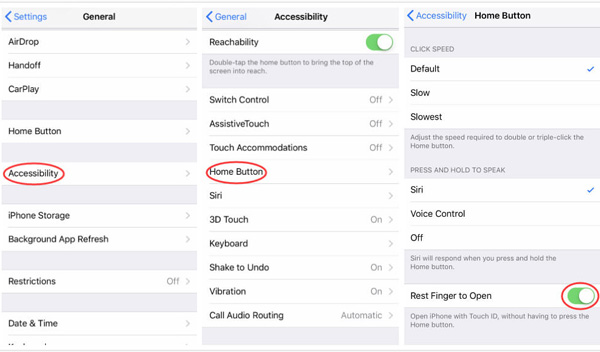
Osa 2: Kuinka avata iPhone 8/7/6 ilman kotipainiketta iTunesin / iCloudin kautta
Tapa 1: Kuinka avata iPhone lukitsematta Koti-painiketta iTunesin kautta
Liitä iPhone iTunesiin USB-kaapelilla. Kun iTunes havaitsee laitteesi, voit siirtyä valikkoluetteloon napsauttamalla kuvaketta.
Napauta painiketta Yhteenveto valikosta vasemmalta, voit valita Varmuuskopioi nyt vaihtoehto varmuuskopiot osiossa.
Kosketa vain Palauta iPhone -painiketta avataksesi iPhonen lukituksen, ja sitten voit avata iPhonen lukituksen painamalla Koti-painiketta. (iPhone Home -painike jumissa?)

Tapa 2: Kuinka avata iPhone avaamatta Koti-painiketta iCloudin kautta
Suuntaa iCloudin viralliselle verkkosivustolle ja kirjaudu iCloud-tilille Apple ID: lläsi ja salasanallasi. (Löydä toinen iPhonen lukituksen avaaja verkossa)
Paina painiketta Find My iPhone -painiketta ja valitse iPhone-laite Kaikki laitteet lista.
Tämän jälkeen voit napsauttaa Poista iPhone -kuvaketta avataksesi iPhonen lukituksen painamalla Koti-painiketta etänä.
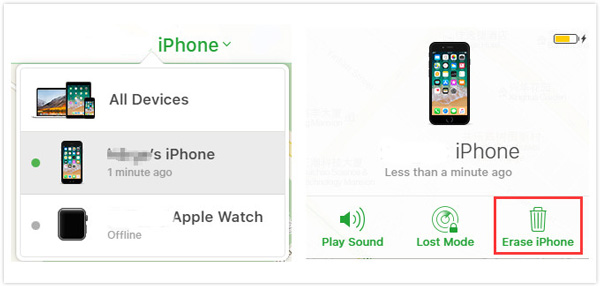
Osa 3: Kuinka avata iPhone lukitsematta Koti-painiketta
Mitä sinun pitäisi tehdä avataksesi iPhonen lukituksen painamalla iOS 14: n Koti-painiketta useiden väärien yritysten jälkeen? Pyyhi salasana Apeaksoft iOS Unlocker avulla voit poistaa unohdetun Apple ID: n aktivoidaksesi iPhonen. Sen avulla voit käyttää Apple ID: tä ja siihen liittyviä iCloud-ominaisuuksia ja asetuksia muutamalla napsautuksella.

4,000,000 + Lataukset
Pyyhi iPhone-pääsykoodi päästäksesi näytölle lukittuun laitteeseen.
Poista unohdettu Apple ID, jotta iPhone aktivoituu uudeksi.
Käytä Apple ID: tä ja siihen liittyviä iCloud-ominaisuuksia ja -asetuksia.
Päivitä iPhone tai iPad uusimpaan iOS-versioon langattomasti.
Liitä iPhone tietokoneeseen tietokoneeseen. Käynnistä iOS Unlocker ja valitse Pyyhi pääsykoodi -tila poistaa iOS-laitteen lukitusnäytön salasana ennen kuin napsautat Aloita painiketta.

Tämän jälkeen voit vahvistaa iOS-laitteesi tiedot. Sen jälkeen voit vahvistaa iPhonen tiedot ja napsauttaa Aloita -painiketta jatkaaksesi laiteohjelmistopaketin lataamista.

Kun olet ladannut laiteohjelmiston kokonaan, napsauta avata -painiketta pyyhkiäksesi näytön salasanasi. Sitten sinun on syötettävä 0000 vahvistaaksesi iPhonen lukituksen ilman Koti-painiketta.

Osa 4: Usein kysytyt kysymykset iPhonen avaamisesta avaamatta kotipainiketta
1. Voitko liukua avataksesi sen sijaan, että painat Koti-painiketta iOS 10: llä?
Ei. Dian avaus -ominaisuus ei ole käytettävissä iOS 10: ssä tai uudemmassa. Mutta jos sinun tarvitsee vain palauttaa ominaisuus takaisin uusimpaan iOS: ään, voit vangita iPadin tai iPhonen avataksesi iPhonen lukituksen ilman Koti-painiketta.
2. Kuinka korjata iPhonen lukitusvirheet helposti?
Jos et voi painaa Koti-painiketta avataksesi iPhonen lukituksen, joka liittyy iOS: ään tai ohjelmistoon, voit hyödyntää all-in-one-laitetta iOS-järjestelmän palauttaminen korjata siihen liittyvät ongelmat.
3. Mitkä ovat tärkeät vinkit iPhonen lukituksen avaamiseen?
Kun haluat avata iPhonen lukituksen avaamatta Koti-painiketta, sinun on tiedettävä, että lukitusnäytön salasanan poistaminen poistaa kaikki tiedot. IOS voidaan päivittää uusimpaan versioon. iCloud DNS-ohitus voi myös avata iPhonen lukituksen ilman Koti-painiketta, mutta jotkin yleiset ominaisuudet eivät ole käytettävissä laitteessa.
Yhteenveto
Kun joudut avaamaan iPhonen lukituksen avaamatta Koti-painiketta, voit vaihtaa Assistive Touch- tai Rest Finger to Open -vaihtoehtoon. Jos haluat vain käyttää iPhonea, voit myös nollaa iPhone uudella salasanalla. Mitä tulee rikkoutuneeseen iPhoneen, Apeaksoft iOS Unlockin pitäisi olla monipuolinen ratkaisu, jonka voit ottaa huomioon.